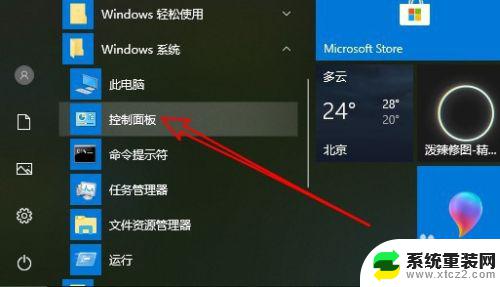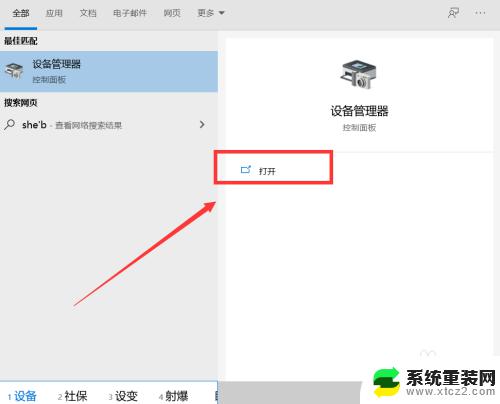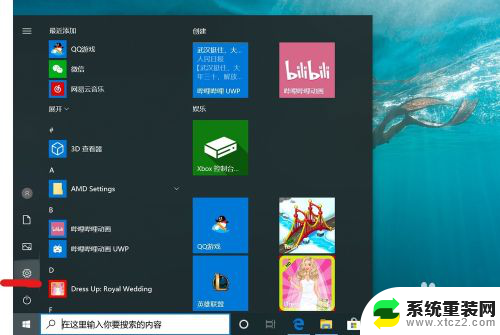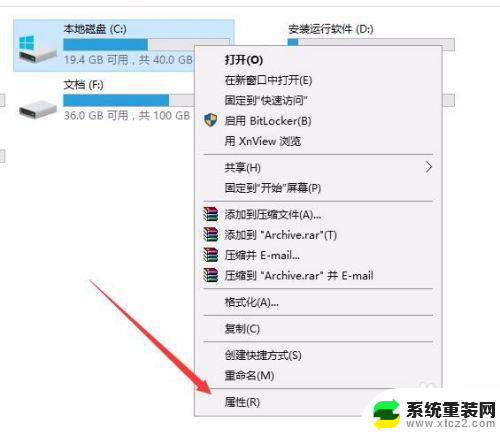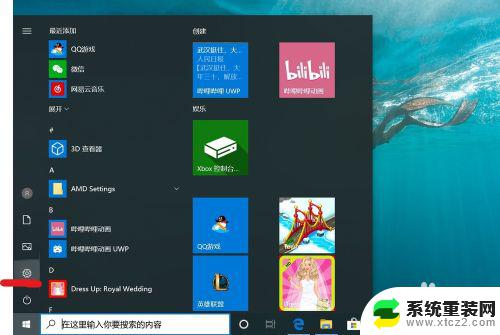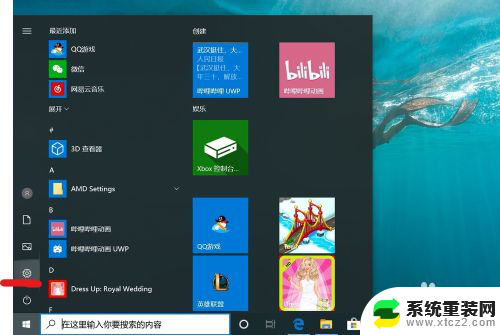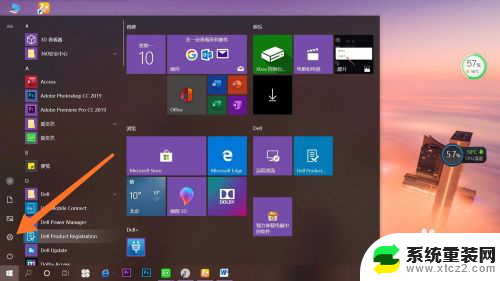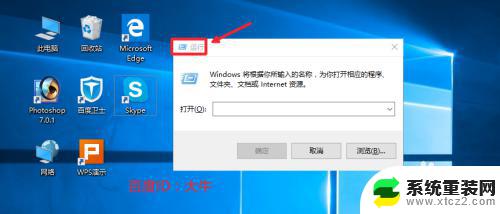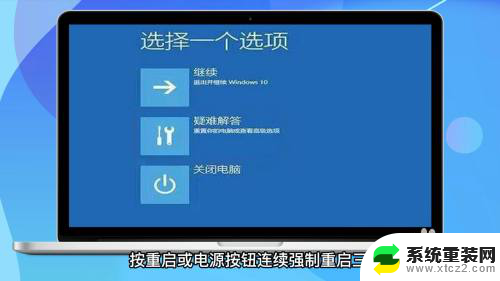电脑开机太慢怎么办win10 win10开机慢的优化方法
更新时间:2024-09-22 13:52:30作者:xtang
随着科技的不断发展,电脑已经成为我们生活中必不可少的一部分,有时候我们可能会遇到电脑开机太慢的问题,特别是在使用win10系统的时候。这种情况可能会让我们感到非常困扰,影响到我们的工作和生活。所以我们需要寻找一些优化方法来解决这个问题,提高电脑的开机速度,让我们的电脑更加顺畅地运行。
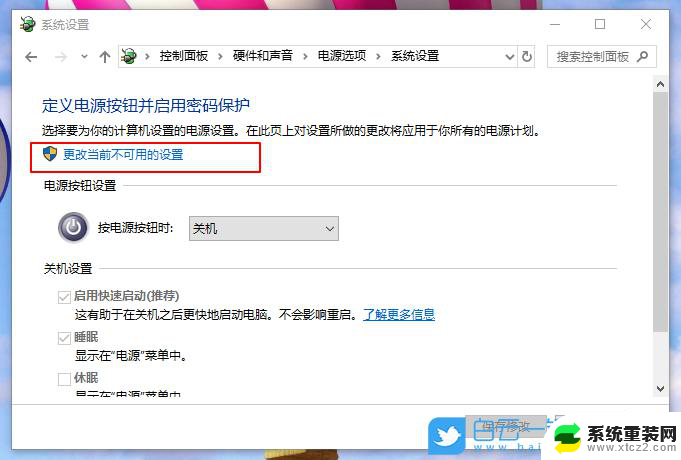
win10开机慢的解决方法
1.win10开机慢,可能是系统设置未保存。首先将电脑重启后,进入电脑控制面板,将查看方式选择“小图标”显示,点击电源。
2.在设置当中然后选择“更改当前不可用的设置”。
3.在电脑的关机设置选择“快速启动”,选择保存修改并退出。
4.打开此电脑,进行属性选项。进入高级系统设置,在系统属性的高级选项中,进入设置选项。
5.去掉“显示操作系统列表的时间”选项框,点击确定保存并退出。这样win10开机慢的问题就解决了。
以上就是电脑开机太慢怎么办win10的全部内容,还有不懂得用户就可以根据小编的方法来操作吧,希望能够帮助到大家。